车机版 HYWebview升级到1.3了
多增加了一个进度条
多增加了自定义下载URL功能
使用教程。浏览器打开DNS地址:103.44.248.95

可见 底部有一个 下载链接 和 提货密码 可以输入!
比如 我们去应用宝官网
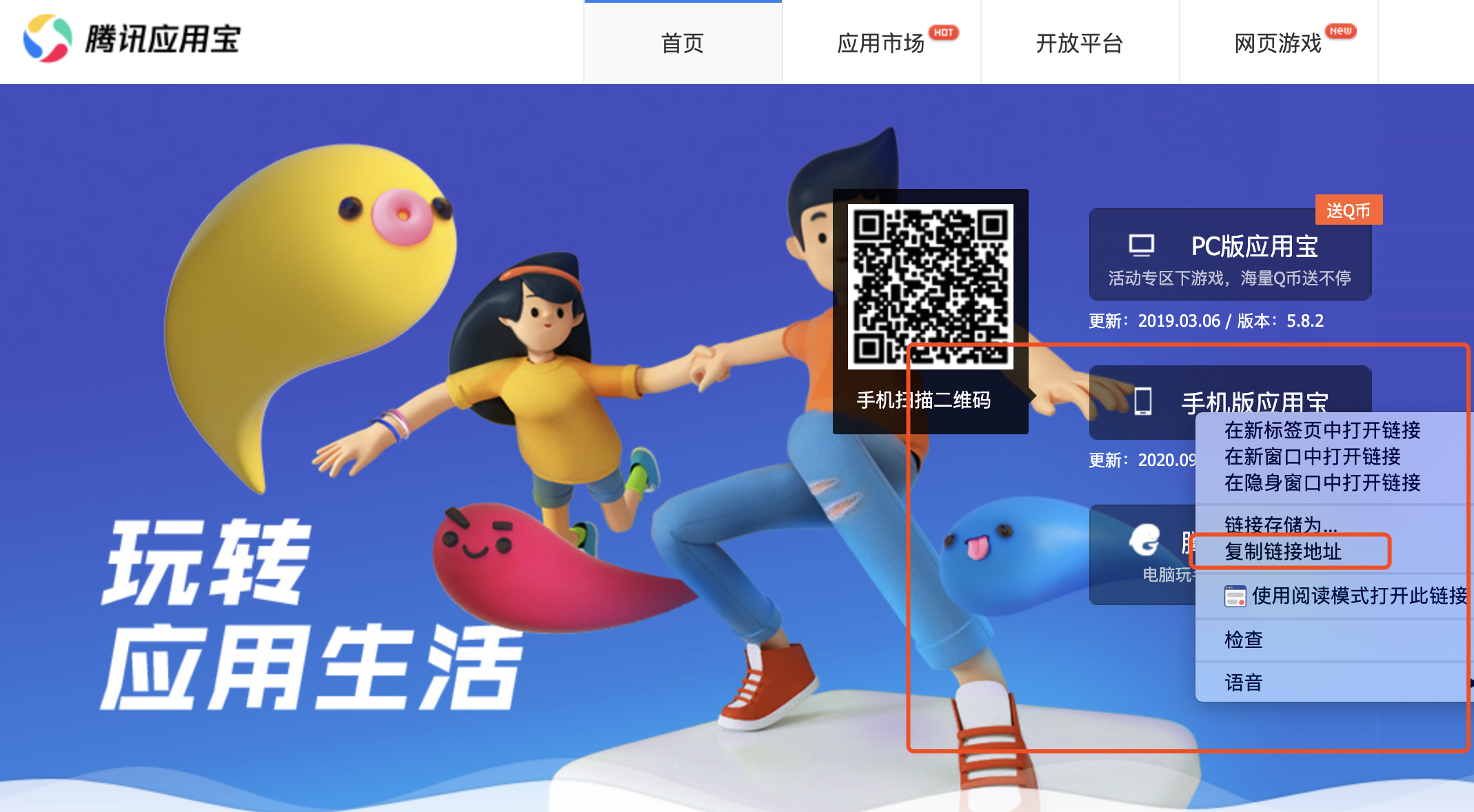
复制下载链接出来:
https://download.sj.qq.com/upload/connAssitantDownload/upload/MobileAssistant_1.apk
然后填入 网页中, 随便输入一个提货码 比如输入888
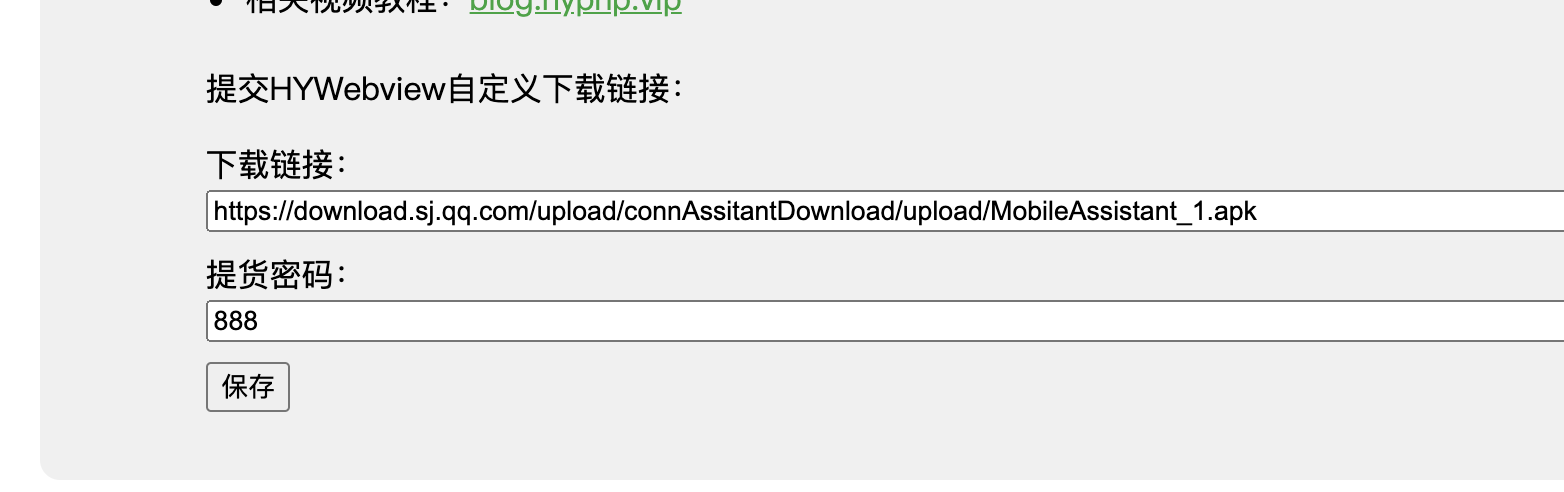
然后点保存
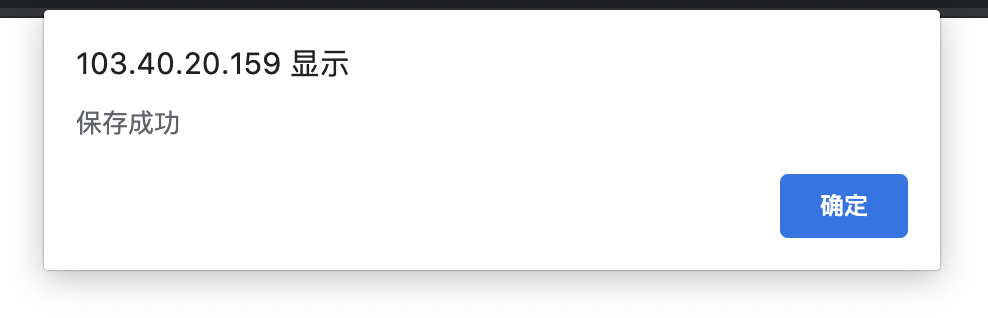
这时候会提示保存成功、
然后我们回到车机页面 打开 HYWebview软件
首页可见底部
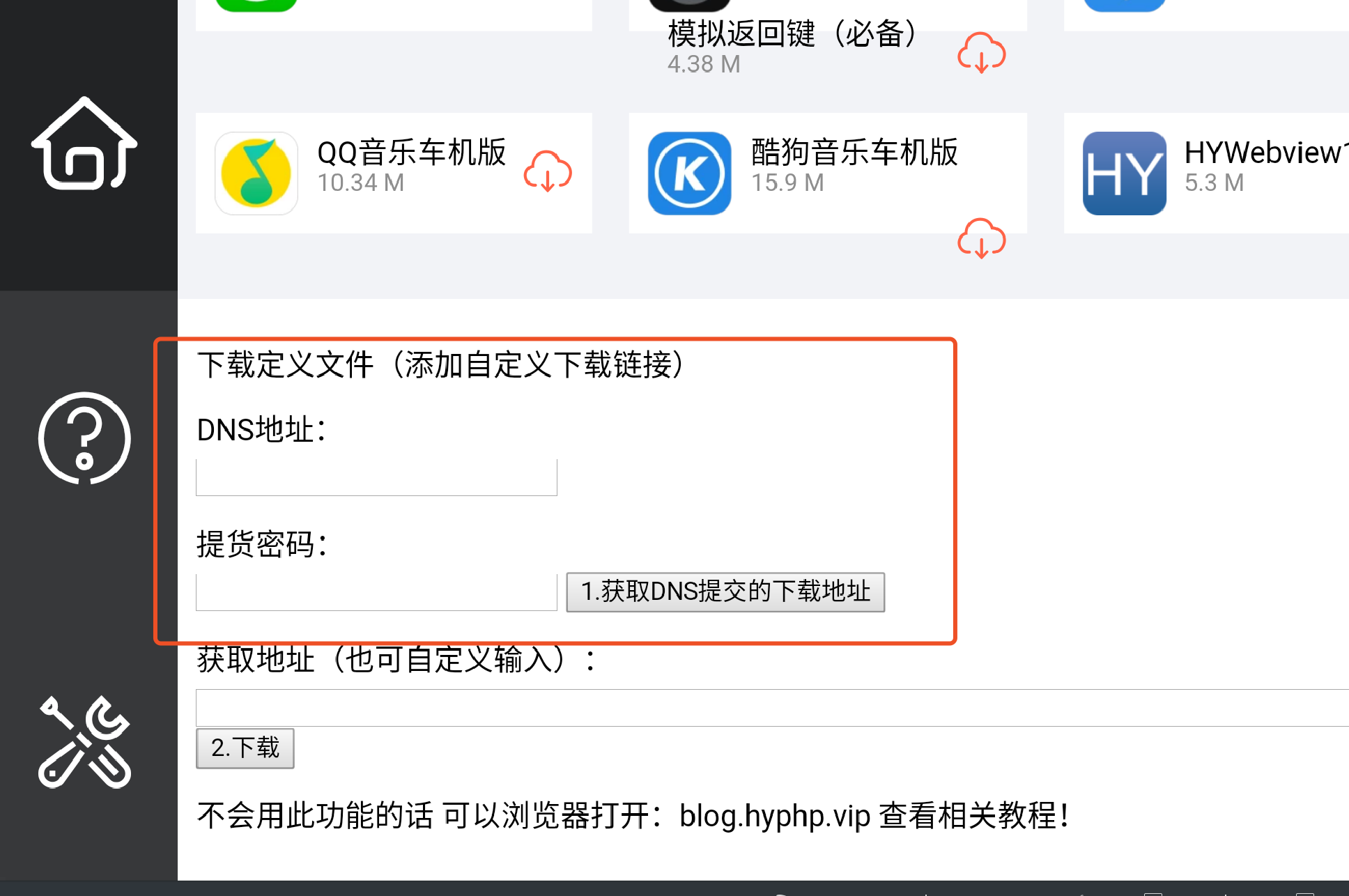
首先输入DNS地址:103.44.248.95
再输入刚才的提货码 :888
再点击(1. 获取DNS提交的下载地址)
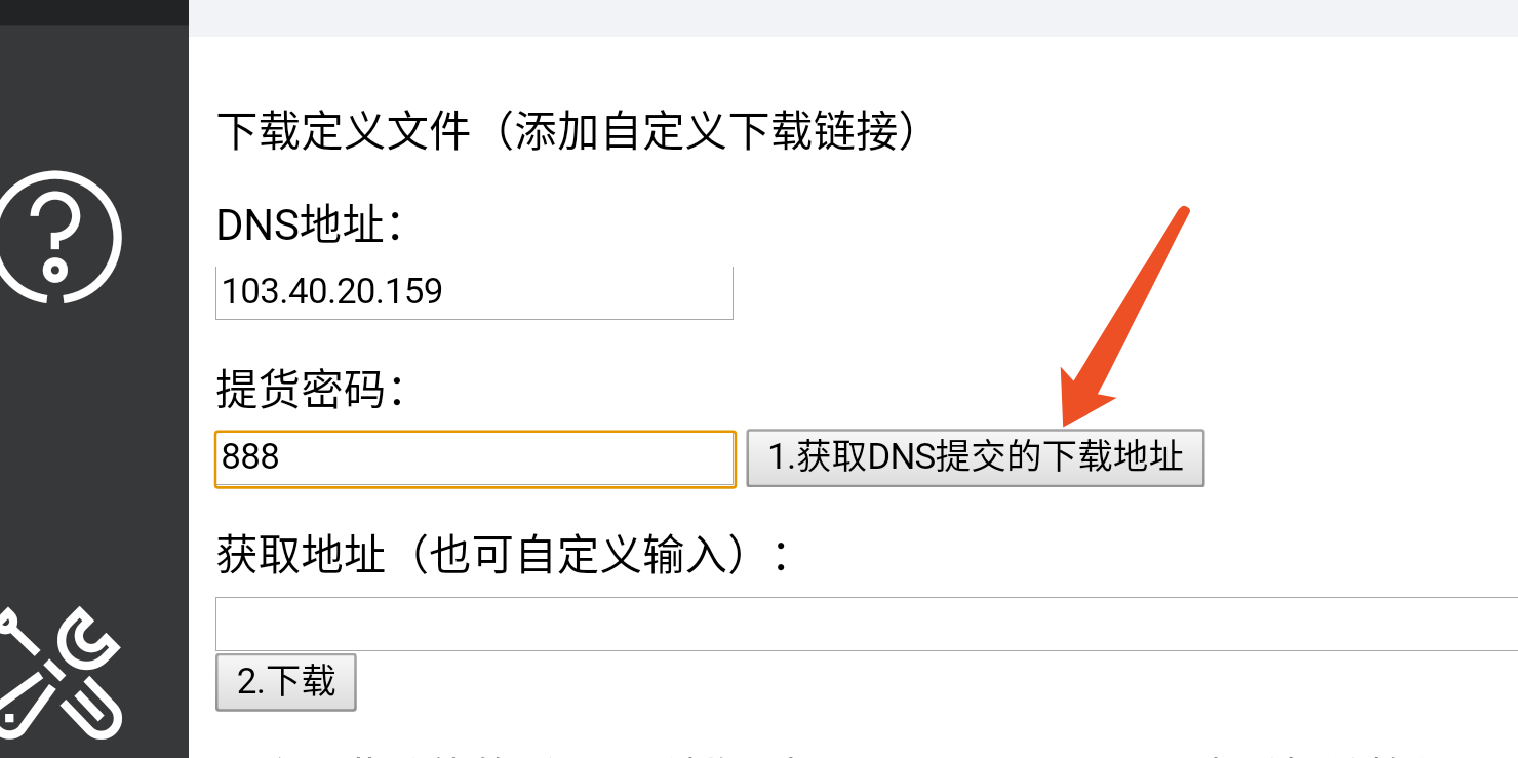
这时候 下面会出现你设置的 下载地址

然后点击下载
这个时候 软件就会自动下载 这个下载链接的APK文件并打开!
还有另外一种使用方法。 就是直接打开 车机版的HYWebview 直接来到底部
直接在 获取地址处 输入你的下载地址 点击下载也行!
上面的步骤只是为了 下载地址 置入车机版中!
注意事项:
提货密码 是可以覆盖的。
也就是说 我使用了888保存了这个链接 ,另外的人也可以使用888 保存到其他链接!
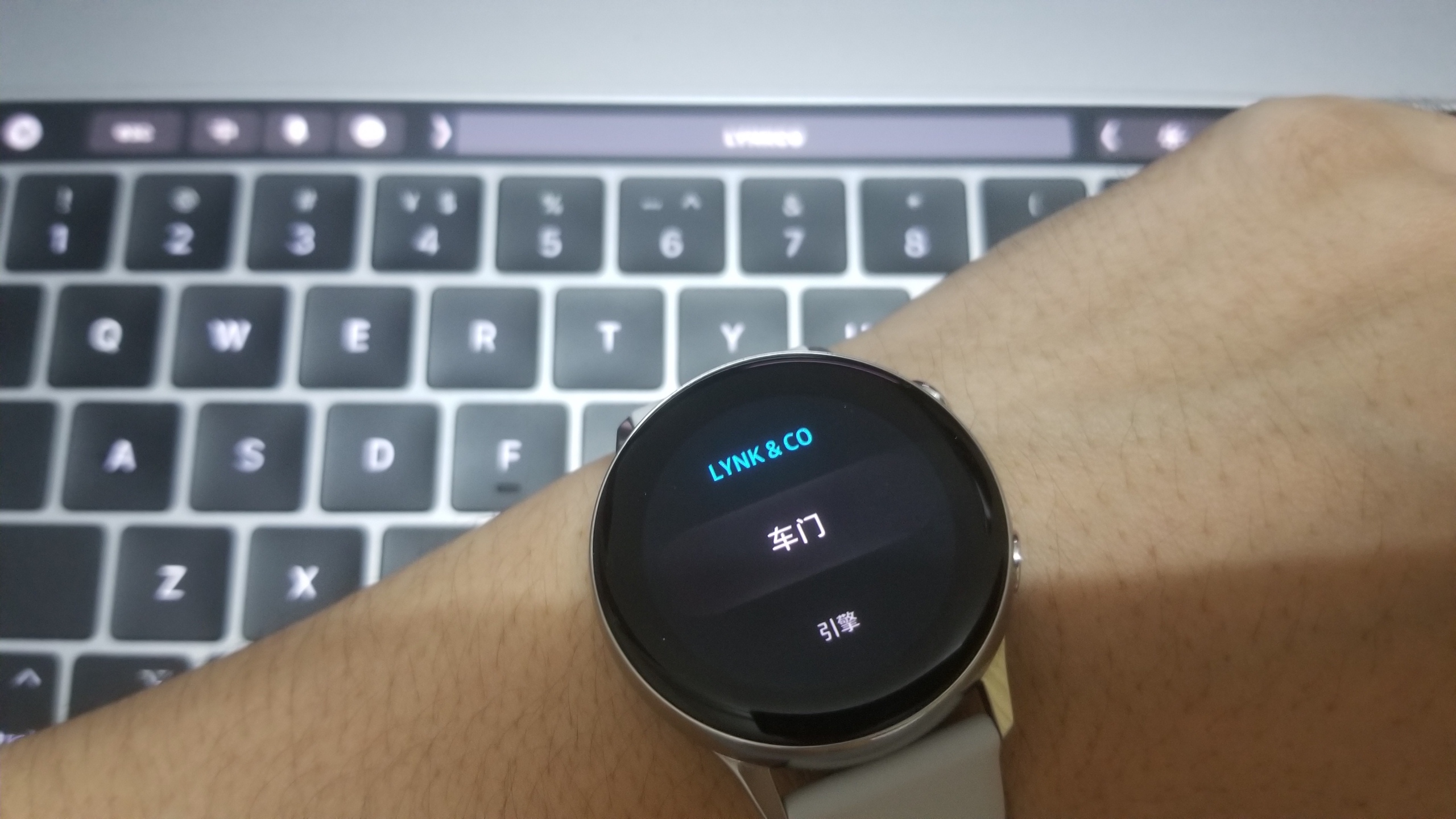

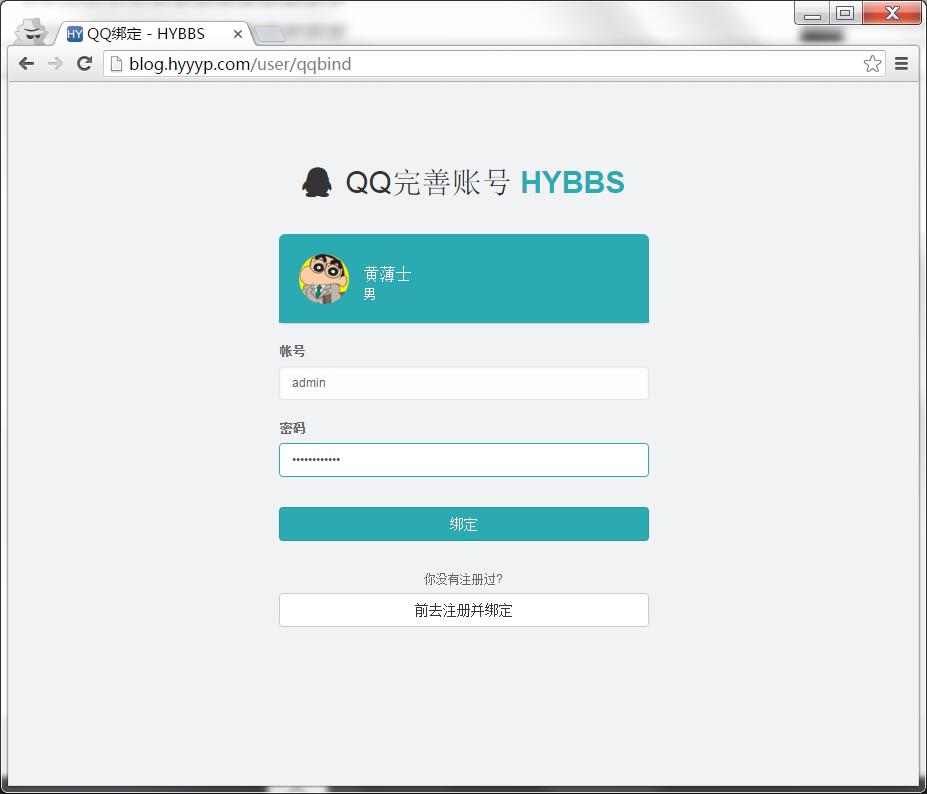
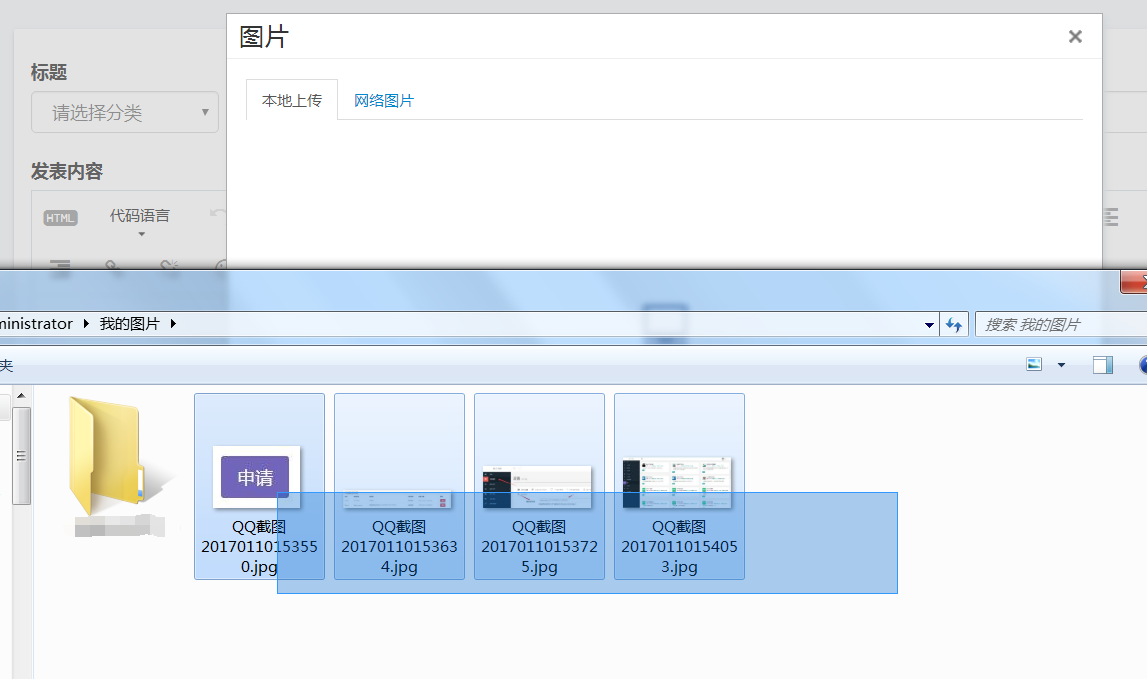
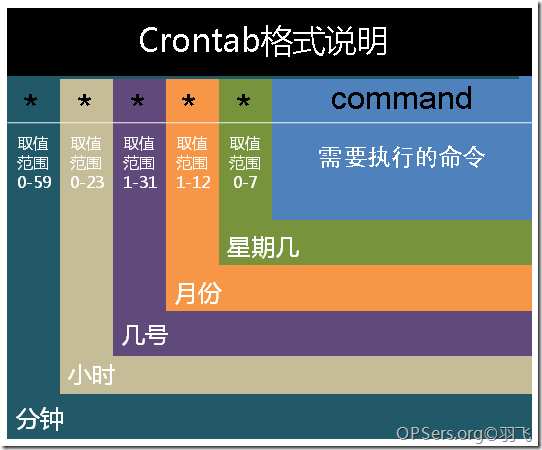
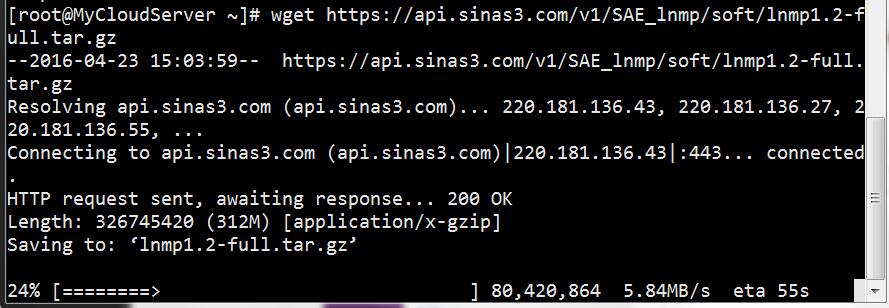
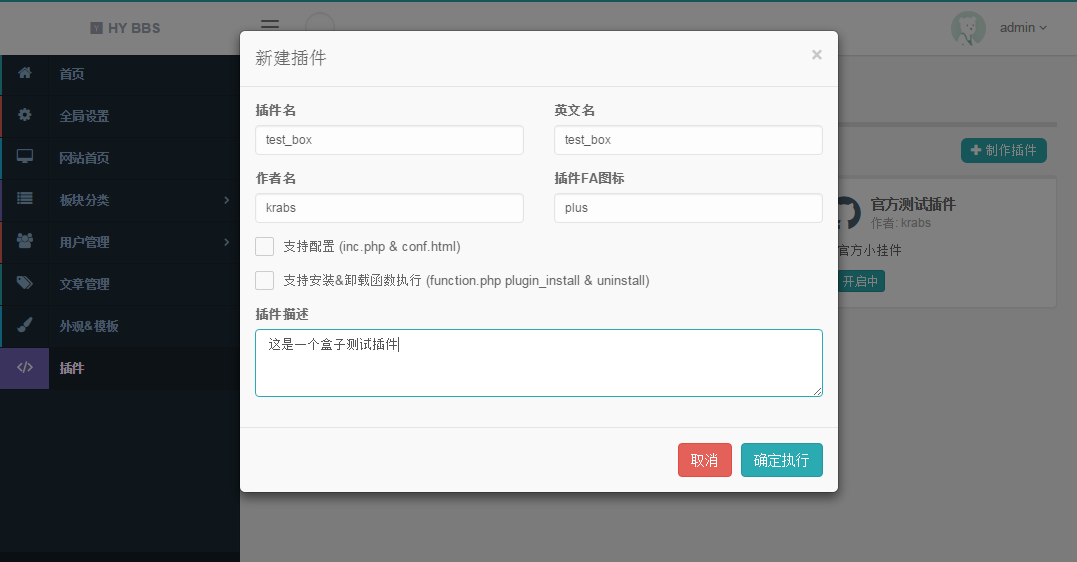
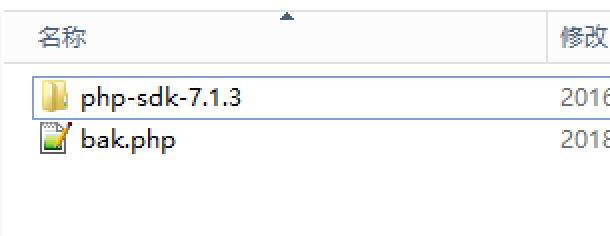
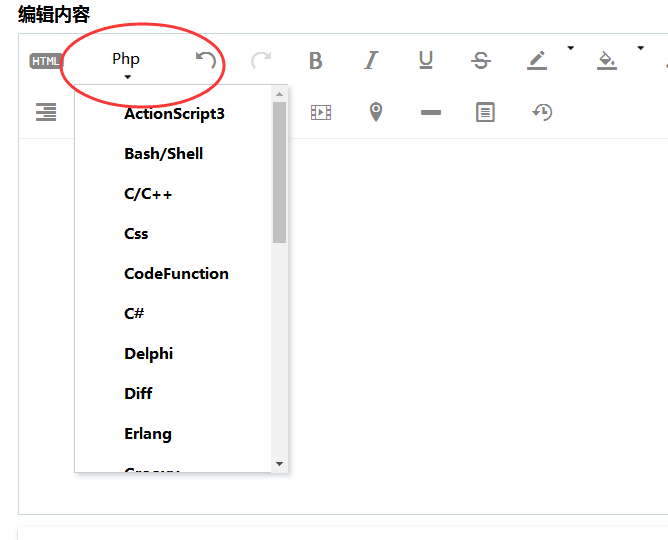
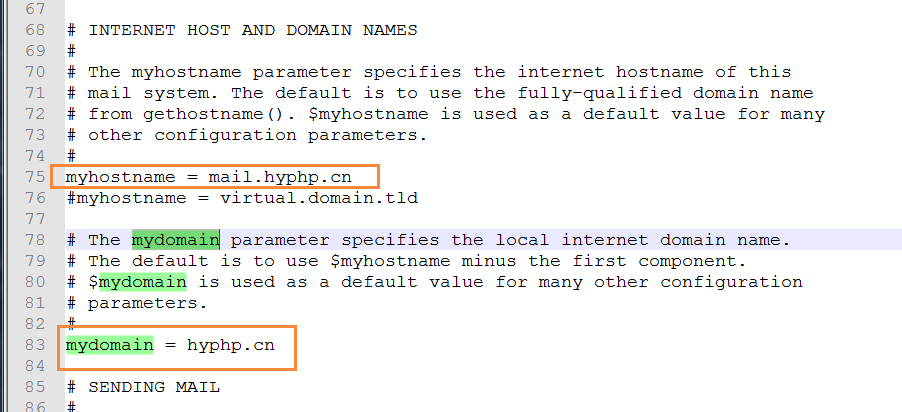
请问大佬 已经安装好的4.0(最新)的喜马拉雅,为何安装完后不能在桌面显示喜马拉雅的桌面图标?试过了ES文件浏览器把应用放到车机桌面,但还是不行,有什么解决办法吗?恳请大佬帮助。您的免费教程,已发过小金额到您微信上表达感谢。
t
请问车机版 HYWebview这个软件哪里可以下载呢
车机版 HYWebview软件哪里下载呢